怎样把二维码打印成绿色:可变二维码打印软件如何自定义设置二维码颜色
可变二维码打印软件中不仅可以制作黑白的二维码、还可以制作渐变色二维码、单色二维码、指定颜色二维码等等。今天小编主要给大家分享一下使用可变二维码打印软件如何自定义设置二维码的颜色具体操作步骤。
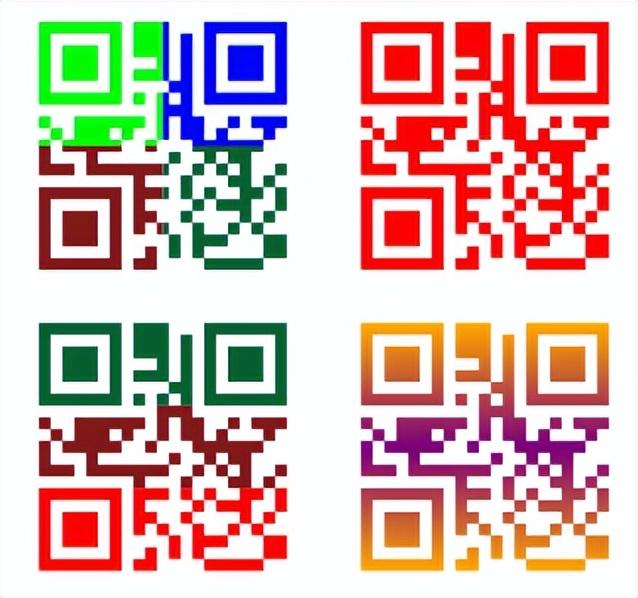
一、打开安装好的可变二维码打印软件,点击新建标签,并置二维码标签纸张尺寸大小等信息,之后链接SQLite数据库中二维码网址数据,批量生成黑白的二维码可变数据。具体操作步骤可参考文章:条码打印软件链接SQLite数据库生成网址二维码的方法。

二、自定义设置二维码颜色
1)打开二维码的“图形属性”——“基本”窗口中,在填充下点击“颜色集”,可以查看到可变二维码打印软件中每个数字多对应的颜色,如想要修改每个数据所代表的颜色,也可以点击对应的色块重新进行修改重置;

2)接着在二维码图形属性——“条码”窗口中,勾选“定制”,接着往下可以看到“定制”有行数、列数,这里设置为2行,1列,就是将二维码外观分成了2中颜色;

3)最后在二维码图形图形属性“数据源”页面打开,在二维码数据内容下点击“ ”使用数据对象类型使用手动输入的方式添加一个“英文逗号”的分隔符;
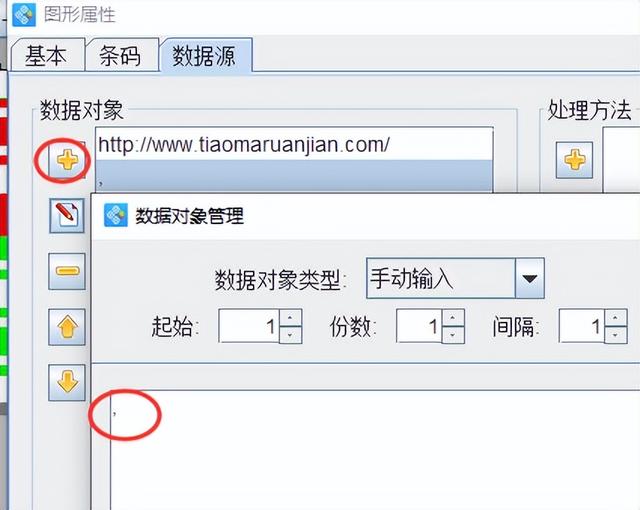
3.1)之后接着在英文逗号后面再次点击“ ”,添加颜色码,颜色码,由于刚我们将二维码外观分了2份,所以我们这里设置为2位颜色码数字即可。——使用数据对象类型随机生成,长度为2,点击确认。

以上就是使用可变二维码打印软件自定义设置二维码的颜色操作步骤了,需要注意的是在制作彩色的二维码外观效果时,或者自定义设置二维码颜色的时候,二维码数据内容和颜色码之间是需要有一个英文逗号的分隔符,这个是不能变的哦。
,免责声明:本文仅代表文章作者的个人观点,与本站无关。其原创性、真实性以及文中陈述文字和内容未经本站证实,对本文以及其中全部或者部分内容文字的真实性、完整性和原创性本站不作任何保证或承诺,请读者仅作参考,并自行核实相关内容。文章投诉邮箱:anhduc.ph@yahoo.com






